iPadOS está remodelando la informática móvil.
Contenido
- Máximos
- mínimos
- Multi-ventana significa multifuncional
- Otras mejoras de usabilidad
- Un mini teclado, deslizar para escribir y cambios en la edición de texto
- Pantalla de inicio actualizada
- Navegación de escritorio
- Edición mejorada de fotos y videos.
- Y mucho más
Máximos
- El teclado flotante con escritura deslizante es excelente
- Varias aplicaciones en Slide Over mejoran drásticamente el flujo de trabajo
- Puede tener varias instancias de la misma aplicación.
- Soporte para unidades flash USB
- La navegación de escritorio es fantástica
mínimos
- Los gestos con tres dedos son torpes
- Carece de soporte completo para el mouse
El iPad finalmente está libre de las cadenas del iPhone.
Este otoño, iOS, el sistema operativo de los iPhone de Apple, ya no será el mismo que el sistema operativo de los iPad. Las populares tabletas de Apple funcionarán iPad OS, en cambio. Por el momento, los dos sistemas son similares porque la mayoría de las funciones de iPadOS son las mismas que en el próximo
actualización de iOS 13. Pero es fácil ver que el cambio está en marcha.Relacionado
- Las mejores aplicaciones de citas en 2023: nuestras 23 favoritas
- Las mejores ofertas de iPad de Prime Day: las primeras ofertas llegan a los mejores modelos
- Por qué no puedes usar Apple Pay en Walmart
Con iPadOS, el iPad es aún más poderoso, y aunque todavía tiene un camino por recorrer para reemplaza tu computadora portátil, su versatilidad mejorada ya ha refinado mi flujo de trabajo. Hay soporte nativo para unidades flash USB, puede tener varias aplicaciones en la pantalla al mismo tiempo y varias instancias de la misma aplicación. También hay una pantalla de inicio mejorada que hace uso de la pantalla más grande. iPadOS no es una pequeña actualización. Está allanando el camino para un futuro mejor para las tabletas.
Descargo de responsabilidad estándar: no recomiendo instalar la versión beta pública de iPadOS. Está en beta, y eso significa errores. Sin embargo, si todavía quieres probarlo, nuestra guía sobre cómo descargar e instalar iPadOS te tiene cubierto
Multi-ventana significa multifuncional
El cambio más impactante en iPadOS es la opción de tener varias instancias de la misma aplicación, así como varias aplicaciones en Deslizarse sobre vista. Estos términos pueden volverse confusos, así que vamos a desglosarlos.
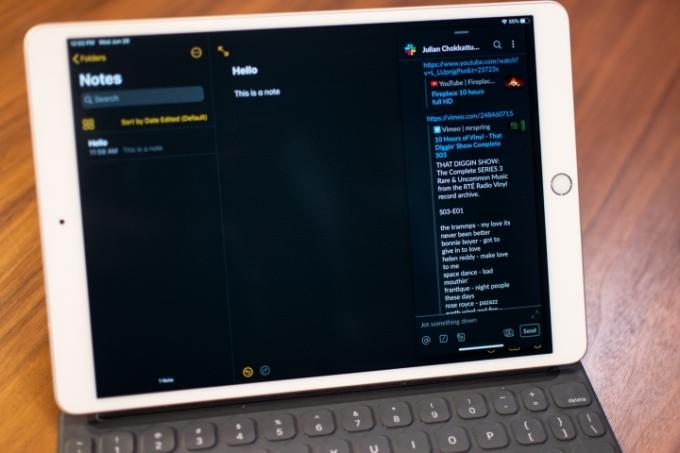



Slide Over es la función que le permite colocar aplicaciones de iPad sobre otras aplicaciones. Está restringida a la vista vertical, por lo que parece la pantalla de un teléfono. Puede ocultar estas aplicaciones Slide Over para enfocarse en la aplicación principal de pantalla completa, pero un simple deslizamiento en el lado derecho de la pantalla las traerá de vuelta. Puede tener múltiples aplicaciones abiertas en Slide Over, lo que lleva la multitarea a nuevos niveles.
Simplemente arrastre una aplicación desde el muelle o la pantalla de inicio a la vista Slide Over y la reemplazará. No se preocupe, la aplicación Slide Over anterior no desaparecerá. Al igual que en un iPhone, un deslizamiento rápido hacia la derecha en la barra de la parte inferior cambiará a la diapositiva anterior. Over app, y puede deslizar hacia arriba en la barra y mantener presionada para ver todas las aplicaciones Slide Over que tiene actualmente abierto.
iPadOS incluye muchos otros toques agradables que se suman a la usabilidad diaria.
Escribí esta historia en el
Tener la misma aplicación abierta en múltiples instancias es algo que damos por sentado en las computadoras de escritorio, pero finalmente es una característica ahora en los iPad. Puede hacerlo en iPadOS simplemente haciendo clic y arrastrando una nota, correo electrónico o archivo y abriéndolo en Vista dividida. Poder hacer referencia al contenido de la misma aplicación es otra bendición para acelerar mi flujo de trabajo. Y si alguna vez está confundido acerca de cuántas instancias tiene abiertas, puede verlas todas en App Expose.

Apple está impulsando la idea de que cualquier cosa que pueda arrastrar se pueda abrir como una instancia en Vista dividida, pero no está del todo allí. Muchas aplicaciones aún no funcionan con Split View. Sin embargo, Apple requiere que todas las aplicaciones de iPad sean compatibles con Slide Over y Split View, por lo que el soporte debería expandirse el próximo año.
Otras mejoras de usabilidad
iPadOS incluye muchos otros toques agradables que se suman a la usabilidad diaria. Por ejemplo, la aplicación Archivos tiene una vista de columna y admite unidades flash USB. Tarda unos segundos en identificarlos, pero funciona a la perfección: no es necesario el botón de expulsión. En otoño, podrá conectar un iPad en iPadOS directamente a su cámara y transferir archivos a Adobe Lightroom.
Apple finalmente agregó soporte de mouse para el iPad, pero hay una trampa. Es una función de accesibilidad. El cursor es extremadamente grande y solo admite un solo clic. No es la misma experiencia que usar un mouse en la computadora portátil o de escritorio. Estoy feliz de ver que Apple ha agregado soporte para mouse Bluetooth para aquellos que lo necesitan, pero quiero que agregue soporte completo, o al menos un trackpad, para el próximo iPad Pro.

Otra función de accesibilidad es el control por voz, que te permite controlar el iPad solo con tu voz. Funciona notablemente bien. Simplemente puede decir "Abrir fotos" y la aplicación se abrirá. Si dice "Mostrar números", la interfaz asignará un número para cada elemento que se puede tocar en la pantalla, de modo que solo puede decir el número para seleccionar.
iPadOS afirma mejorar el rendimiento, pero no he visto mucha diferencia. Es probable que vea un bulto si está usando un iPad más antiguo. El Apple Pencil también afirma tener una latencia más baja
Un mini teclado, deslizar para escribir y cambios en la edición de texto
Escribir en el teclado virtual de una tableta apesta. Es simplemente torpe, frustrante, y siempre conecto el iPad a un teclado para escribir algo más largo que, "Hola." iPadOS ha cambiado eso, gracias a la capacidad de hacer que el teclado sea pequeño y que flote alrededor del pantalla. Aún mejor, es compatible deslizar escribiendo, por lo que si eres un experto en el arte de la escritura gestual, podrás escribir oraciones completas con un mínimo esfuerzo. Es excelente.
Hay algunos cambios en la edición de texto, pero no soy fanático de todos ellos. En primer lugar, es muy sencillo mover el cursor al escribir. Simplemente arrástralo y se moverá con precisión donde quieras. Desearía que Apple ampliara el cursor, ya que es fácil bloquearlo con el dedo.
1 de 3
Puede tocar dos veces una palabra para resaltarla y tocar tres veces para resaltar una oración completa (un toque cuádruple seleccionará todo el párrafo). Ahora viene la parte confusa: los gestos con tres dedos. Si tocas con tres dedos, desharás la última acción. También puede deslizar hacia la izquierda con tres dedos para deshacer, o deslizar hacia la derecha con tres dedos para rehacerlo. Pellizque con tres dedos para copiar el texto resaltado y pellizque para pegarlo en otro lugar.
No me importan los gestos de deshacer y rehacer, pero no me gusta copiar y pegar. Esos gestos se sienten torpes y difíciles de usar. Me limitaré a la barra de formato que aparece y solo tocaré Copiar.
Pantalla de inicio actualizada
Apple no ha cambiado el aspecto de su pantalla de inicio en iPhones o iPads en, bueno, casi para siempre. Y no ha cambiado mucho en iPadOS. Todavía tiene acceso a la cuadrícula clásica de aplicaciones, aunque puede incluir más íconos. Más importante aún, puede llevar la pantalla de widgets de Hoy a la página de inicio principal. Los widgets son increíbles: Androide los ha tenido durante años, y tenerlos tan accesibles y de un vistazo en el iPad es genial. Esperemos que signifique que más aplicaciones tendrán mejores widgets para que puedan vivir en su pantalla de inicio.
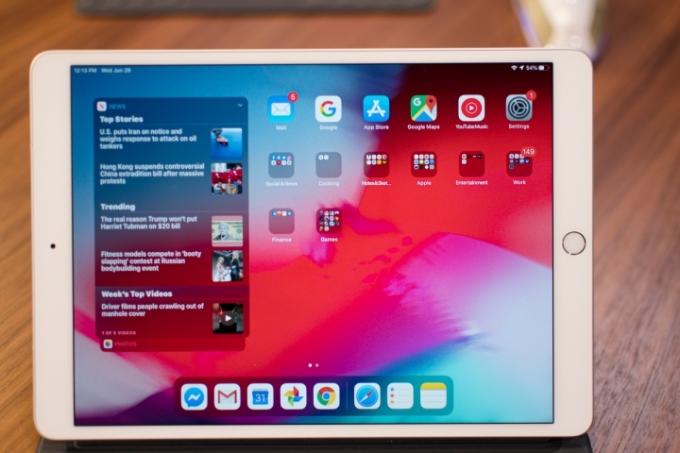



Mientras estamos en el diseño, hay algunos otros ajustes bienvenidos en la interfaz de usuario. La interfaz de cambio de volumen emergente ya no ocupa el centro de la pantalla y es más discreta. También puede ver directamente las redes Wi-Fi a las que conectarse y los dispositivos Bluetooth con los que emparejarse desde el Centro de control, una comodidad bienvenida.
Navegación de escritorio
Usando Safari en un iPad, a menudo sacaba el sitio móvil en lugar de la versión de escritorio, lo que puede ser molesto ya que los sitios de escritorio suelen ser mejores en general. Con iPadOS, Safari solicitará la versión de escritorio de los sitios web y Apple enrutará las entradas del mouse a las entradas táctiles. Los sitios como Google Docs funcionan bien (aunque probablemente aún quieras usar la aplicación).
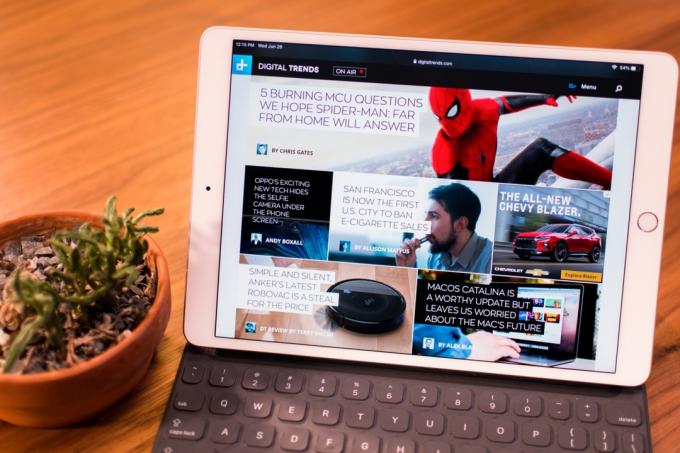
También te alegrará saber que Safari ahora tiene un administrador de descargas, por lo que puedes descargar más que solo fotos a través del navegador.
Edición mejorada de fotos y videos.
La aplicación de fotos ha sido rediseñada. Ahora le permite categorizar sus fotos por Día, Mes o Año. Utiliza el aprendizaje automático en el dispositivo para elegir las mejores fotos y ocultar el desorden (aunque aún puede ver todas sus fotos si lo desea). Incluso puede identificar eventos relevantes y mostrarle un historial comparativo si está en la vista Anual y tiene fotos similares de años anteriores, por ejemplo. Se ve mucho mejor y la aplicación también se siente más rápida.


Soy un gran admirador de las nuevas herramientas de edición de fotos. Hay muchos más, desde nitidez y definición hasta reducción de ruido y tinte. También es fácil ver los cambios que ha realizado en el original. Todo esto también se aplica al editar videos, y finalmente puede rotar un video. Los profesionales seguirán usando Lightroom u otra aplicación, pero es genial tener herramientas más robustas disponibles para la persona promedio.
Y mucho más
Esta es solo una pequeña selección de características que son nuevo en iPadOS. Hay un modo oscuro, que convierte todas tus aplicaciones en un tema más oscuro que es más agradable a la vista. La hoja Compartir que aparece cuando comparte algo ahora es más inteligente, ya que hace un buen trabajo al adivinar dónde o a quién desea enviar contenido.
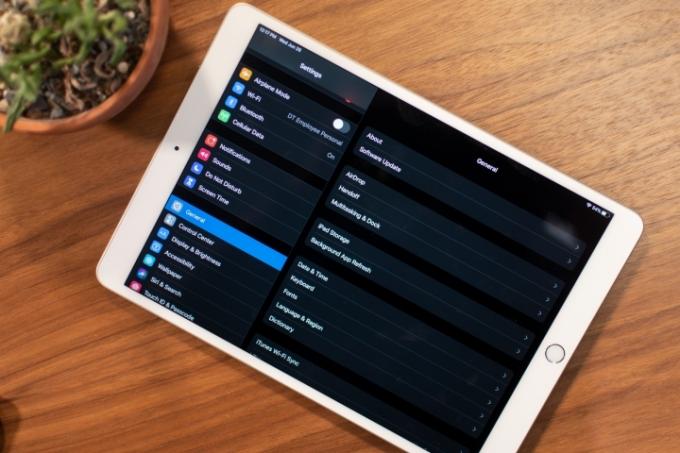

También obtiene un Siri con un sonido más natural, soporte para fuentes de terceros, una aplicación de salud renovada y Sidecar, que le permite usar un iPad como segunda pantalla cuando está conectado a una Mac. Hemos repasado varias de estas características en nuestro Revisión práctica de iOS 13, Así que asegúrese de comprobar que funciona.
Apple ha sentado una base sólida para el futuro de los iPad con iPadOS, y no veo la hora de verlo alejarse más de iOS el próximo año para ofrecer mejores herramientas adecuadas para las tabletas.
Recomendaciones de los editores
- Un iPhone acaba de venderse por una cantidad increíble en una subasta
- Cómo deshacerse de la ID de Apple de otra persona en su iPhone
- La actualización de seguridad vital para dispositivos Apple tarda solo unos minutos en instalarse
- iPhone 15: fecha de lanzamiento y predicciones de precios, filtraciones, rumores y más
- Cómo probamos las tabletas




